Strategy ONE
Konfigurieren Sie Benachrichtigungs-E-Mails beim Freigeben von Inhalten in Library
Beginnt in Strategy One (März 2025) können Sie die Benachrichtigungs-E-Mail anpassen, die Benutzer erhalten, wenn ein Warnungsabonnement in Library erstellt wird.
Ab MicroStrategy ONE (Dezember 2024) können Sie die Benachrichtigungs-E-Mail anpassen, die Benutzer erhalten, wenn ein Abonnement in Library erstellt wird. Sie können auch die Farbe des Texts, den Hintergrund des Inhaltsbereichs und den E-Mail- Hintergrund für alle E-Mails auswählen.
Ab MicroStrategy 2021 Update 8 können Administratoren mit dem Anwendungs-Editor die Benachrichtigungs-E-Mail anpassen, die Benutzer erhalten, wenn Inhalte in Library freigegeben werden oder wenn ihnen im Rahmen der Zusammenarbeit eine Nachricht gesendet wird. Verwenden Sie diese Funktion, um verschiedenen Unternehmen oder Benutzergruppen ein White Labeling-Benutzererlebnis bereitzustellen, darunter wenn Sie Library in Ihre eigene Anwendung einbetten.
Konfigurieren Sie die E-Mail und geben Sie den Absender an
-
Öffnen Sie das Workstation-Fenster.
-
Klicken Sie im Navigationsbereich auf Anwendungen.
-
Klicken Sie im linken Bereich auf E-Mail-Kommunikation.
-
Wählen Sie aus Konfigurieren Sie den E-Mail-Inhalt für diese Anwendung Kontrollkästchen.
-
Erweitern Sie E-Mail-Absender Bereich.
-
Der Anzeigename ist automatisch festgelegt auf Strategy Library und die E-Mail-Absender ist auf Library@strategy.com festgelegt, Sie können diese jedoch auch ändern. Der Anzeigename wird zusammen mit der E-Mail-Adresse im Von-Bereich der E-Mail angezeigt.
-
Um anzuzeigen, wie die E-Mail für den Empfänger wirkt, erweitern Sie Vorschau Bereich.
- Um den E-Mail-Inhalt anzupassen, können Sie:
- Passen Sie den Betreff und den Text individuell an
- Branding-Bild ausblenden oder ersetzen
- Konfigurieren Sie die Aktionsschaltflächen zum Öffnen des Inhalts
- Passen Sie die Benachrichtigungserinnen an
- Passen Sie die Informationen zu „Gesendet von“ an
- Passen Sie die Social-Media-Links individuell an
- Anpassen die E-Mail-Farben
- Nachdem Sie den E-Mail-Inhalt vollständig angepasst haben, können Sie mit der Anpassung der anderen Elemente von fortfahren Anwendung, z. B. das Erscheinungsbild oder Komponenten. Wenn Sie auf klicken Speichern wird die gesamte Anwendung gespeichert und Sie kehren zur Hauptoberfläche von Workstation zurück.
Wenn Benutzer keine E-Mail-Kommunikation erhalten, werden sie wahrscheinlich von Ihrem App-Filter blockiert. Um dies zu beheben, fügen Sie Library.microstrategy.com zu Ihrer E-Mail-Whitelist hinzu oder ändern Sie die E-Mail-Adresse.
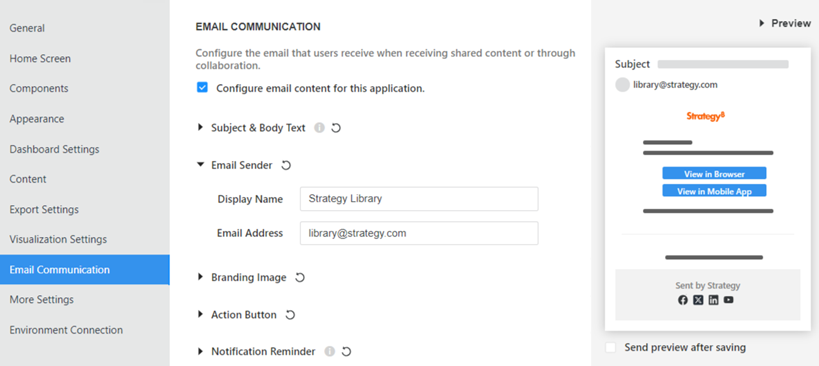
Passen Sie den Betreff und den Text individuell an
Betreff und Text werden für verschiedene Benachrichtigungstypen automatisch erstellt, wobei dynamischer Text verwendet wird, um den Dashboard-Namen, den Empfängernamen und andere Informationen einzuschließen. Klicken Sie auf das Informationssymbol, um eine Liste mit dynamischem Text anzuzeigen ![]() neben Betreff & Text.
neben Betreff & Text.
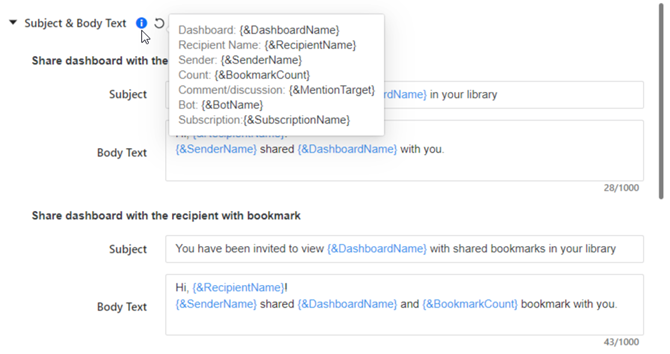
Sie können den Betreff und den Text für die folgenden Benachrichtigungen bearbeiten:
-
Freigeben eines Dashboards
-
Freigeben eines Dashboard-Llesezeichens
-
Bot wird freigegeben
-
Inhalt wird abonniert
-
Anmeldung für Warnungen, beginnend in Strategy One (März 2025)
-
Einladen eines Benutzers zu einer Diskussion
-
Erwähnen oder Taggen eines Benutzers in einem Kommentar oder einer Diskussion
-
Erweitern Sie Betreff und Text Bereich.
-
Geben Sie beim Eingeben von Text in ein Feld eine geschränkte Klammer ein {, um dynamischen Text in der Vorschlagsliste anzuzeigen. Wählen Sie den einzuschließenden Text aus.
-
Um den gesamten Betreff und den gesamten Text auf die Standardeinstellungen zurückzusetzen, klicken Sie auf Zurücksetzen
 neben Betreff und Text und klicken Sie auf Ja.
neben Betreff und Text und klicken Sie auf Ja.
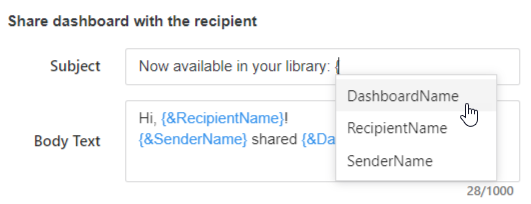
Branding-Bild ausblenden oder ersetzen
Die Orange Strategy Das Logo wird automatisch oben in der E-Mail angezeigt, wie in der Vorschau unten gezeigt:
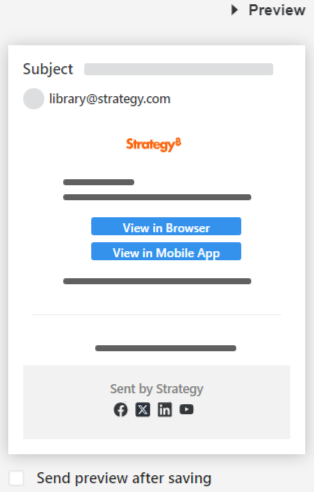
Sie können das Logo durch Ihr eigenes Bild ersetzen oder komplett kein Bild anzeigen.
-
Erweitern Sie Branding-Bild Bereich.
-
Um die Grafik zu ändern, geben Sie ein Bild-URL der neuen Grafik.
-
Deaktivieren Sie, um das Bild aus der E-Mail zu entfernen Bild anzeigen. In der Vorschau können Sie sehen, dass der Logo-Bereich entfernt wurde.
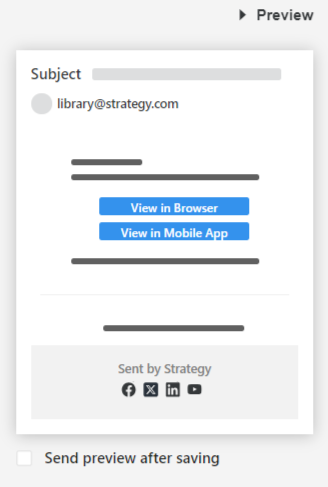
-
To return to the default MicroStrategy logo, click Zurücksetzen
 neben Branding-Bild und klicken Sie auf Ja.
neben Branding-Bild und klicken Sie auf Ja.
Konfigurieren Sie die Aktionsschaltflächen zum Öffnen des Inhalts
Sie können die URL der Aktionsschaltflächen konfigurieren, mit denen der Benutzer den Inhalt in einem Webbrowser und in der Library Mobile-Anwendung öffnen kann.
-
Wenn Sie die Schaltfläche zum Öffnen in einem Browser konfigurieren, können Benutzer zu einer Host-Web-Anwendung weitergeleitet werden, die in eingebettet ist Strategy Library. Verwenden Sie das Einbettungs-SDK von Library, um Library in Ihre Anwendung zu integriert und den Inhalt oder freigegebene Lesezeichen anzuzeigen.
-
Wenn Sie die Schaltfläche zum Öffnen in Mobile konfigurieren, können Benutzer eines Mobile-E-Mail-Clients über ein bestimmtes URL-Schema oder einen Universal-Link einen direkten Link zur Mobile-Anwendung erstellen.
Beide Schaltflächen sind standardmäßig aktiviert und zeigen den Text „Im Browser anzeigen“ und „In der mobilen App auf Blauen Schaltflächen anzeigen“ an (wie in der Vorschau unten gezeigt).
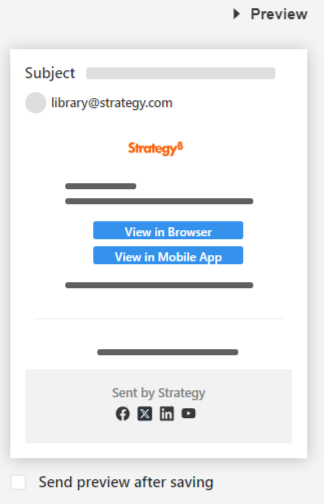
Sie können jede Schaltfläche deaktivieren, damit sie nicht angezeigt wird. In der Vorschau unten ist die Browser-Schaltfläche deaktiviert.
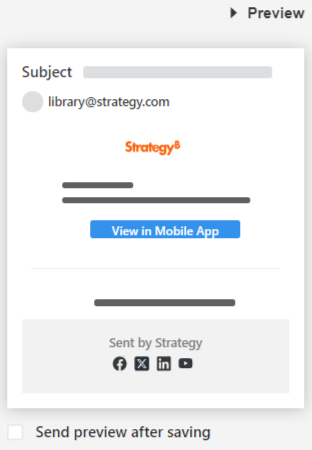
-
Erweitern Sie Aktionsschaltfläche Bereich.
-
Im Schaltfläche 1 Geben Sie im Feld den Text ein, der auf der Schaltfläche angezeigt werden soll und der die Standardansicht im Browser ersetzt.
-
Wählen Sie die Farbe der Schaltfläche aus der Dropdown-Liste aus.
-
Wählen Sie die Schriftfarbe aus der zweiten Dropdown-Liste aus.
-
Im Host-Web-Portal Geben Sie im Feld „“ die URL der Web-Seite ein, die Sie in Library einbetten.
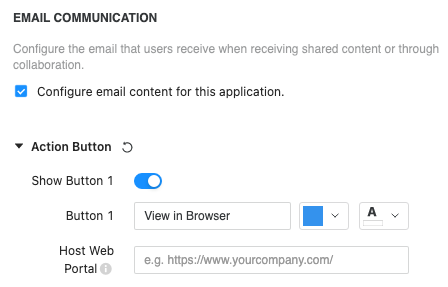
Bei der Freigabe oder Zusammenarbeit in Library innerhalb der Anwendung werden automatisch zusätzliche Parameter an diese URL angehängt, sodass die eingebettete Library den richtigen Inhalt öffnet. Diese URL muss zu den Library-Sicherheitseinstellungen hinzugefügt werden. Siehe Wie mit einem Dashboard-Link in einer E-Mail umzugehen ist in der Hilfe zum Einbetten des SDK finden Sie weitere Informationen dazu, wie mit den Link-Parametern beim Einbetten von Library in Ihre eigene Web-Anwendung umzugehen ist.
-
Deaktivieren Sie, um die Webbrowser-Schaltfläche vollständig zu entfernen Schaltfläche 1 anzeigen.
-
Im Schaltfläche 2 Geben Sie im Feld den Text ein, der auf der Schaltfläche angezeigt werden soll und der die Standardansicht in der Mobile-App ersetzt.
-
Wählen Sie die Farbe der Schaltfläche aus der Dropdown-Liste aus.
-
Wählen Sie die Schriftfarbe aus der zweiten Dropdown-Liste aus.
-
Im Mobile-Link Dropdown-Liste einen der folgenden Schritte ausführen:
-
Um eine Verknüpfung zur URL Ihrer mobilen Anwendung herzustellen, wählen Sie aus URL-Schema und geben Sie das URL-Schema Ihrer eigenen mobilen Anwendung an.
- Um einen Universal-Link zu verwenden, wählen Sie Universal-Link. Sie müssen den Link in Library und über das Library Mobile SDK konfiguriert haben.
Siehe Tiefer Link zur Library aus anderen Anwendungen unter iOS, um mehr über das Erstellen von Desktop-Links und das Konfigurieren eines Universal-Links zu erfahren.
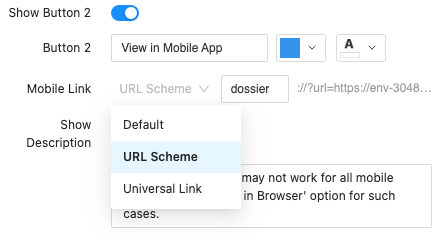
-
-
Deaktivieren Sie, um die Schaltfläche „Mobile-App“ vollständig zu entfernen Schaltfläche 2 anzeigen.
-
Sie können zusätzliche Informationen unterhalb der Schaltflächen anzeigen. Sie können die Informationen anpassen oder ausblenden, wie nachstehend beschrieben:
-
Geben Sie den Text ein, der im Feld unten angezeigt werden soll Beschreibung anzeigen.
-
Um die Beschreibung zu entfernen, deaktivieren Sie Beschreibung anzeigen.
-
-
Um zu den Standardeinstellungen für die Schaltflächen zurückzukehren, klicken Sie auf Zurücksetzen
 neben Aktionsschaltfläche und klicken Sie auf Ja. Klicken Sie Speichern.
neben Aktionsschaltfläche und klicken Sie auf Ja. Klicken Sie Speichern.
Konfigurieren Sie die Aktionsschaltfläche zum Öffnen des Inhalts in einem Webbrowser
Konfigurieren Sie die Aktionsschaltfläche, um den Inhalt in der mobilen Anwendung zu öffnen
Schließt die Anpassung der Schaltfläche ab
Passen Sie die Benachrichtigungserinnen an
Standardmäßig enthält die E-Mail eine Erinnerung an ungelesene Benachrichtigungen für den Empfänger, die über dem Abschnitt „Gesendet von“ der E-Mail angezeigt wird. Sie können den Inhalt anpassen oder die Erinnerung deaktivieren.
-
Erweitern Sie Benachrichtigungserinnen Bereich.
-
Geben Sie den Ersetzungstext in ein Erinnerung Box. Sie können eine geschränkte Klammer eingeben {, um den dynamischen Text mit der Anzahl der neuen Benachrichtigungen anzuzeigen.
-
Der Empfänger kann auf klicken Link-Text, um zur Benachrichtigungszentrale in der Standardbibliothek oder im konfigurierten Host-Web-Portal zu navigieren. Geben Sie den Ersetzungstext in ein Link-Text Box. Ab MicroStrategy ONE (Dezember 2024) können Sie eine Farbe für den Link-Text aus der Farbpalette auswählen.
-
Um die Erinnerung aus der E-Mail zu entfernen, deaktivieren Sie Erinnerung anzeigen.
-
Um zum standardmäßigen Erinnerungsinhalt (der Text in beiden) zurückzukehren Erinnerung und Link-Text Felder) auf klicken Zurücksetzen
 neben Benachrichtigungserinnen und klicken Sie auf Ja. Klicken Sie Speichern.
neben Benachrichtigungserinnen und klicken Sie auf Ja. Klicken Sie Speichern.
Passen Sie die Informationen zu „Gesendet von“ an
Standardmäßig wird in der E-Mail der Text „Gesendet von“ angezeigt Strategy. Sie können den Namen des Absenders ändern oder den Abschnitt deaktivieren.
-
Erweitern Sie Gesendet von Bereich.
-
Geben Sie den Absendernamen in ein Gesendet von Box. (Dieser Text wird nach den Wörtern „Gesendet von“ in der E-Mail angezeigt.) Verwenden Sie die Vorschau um Ihre Änderung zu sehen.
-
Deaktivieren Sie, um den Abschnitt „Gesendet von“ aus der E-Mail zu entfernen Informationen zu „Gesendet von“ anzeigen.
Passen Sie die Social-Media-Links individuell an
Sie können die Links zu verschiedenen Social Media anpassen oder Social Media deaktivieren. Sie können beispielsweise Ihren LinkedIn- Kanal , aber keinen YouTube- Kanal einschließen. Standardmäßig sind alle Social-Media-Inhalte verlinkt zu Strategys Sender.
-
Erweitern Sie Social Media Bereich.
-
Geben Sie für jedes aufgelistete Social Media den Ersetzungskanal in das Feld ein oder deaktivieren Sie ihn.
Anpassen die E-Mail-Farben
Ab MicroStrategy ONE (Dezember 2024) können Sie die Farbe des Texts, den Hintergrund des Inhaltsbereichs und den Hintergrund der E-Mail auswählen.
-
Erweitern Sie Farbe Bereich.
-
Wählen Sie die Farbe für die einzelnen Teile der E-Mail aus.
